Nội dung bài viết
- 1. Phím tắt Sao chép, dán và cắt trên Macbook
- 2. Thoát ứng dụng bằng phím tắt Command + Q
- 3. Phím tắt Macbook Fn + Delete để xóa chuyển tiếp
- 4. Phím tắt Command + W đóng nhanh các cửa sổ
- 5. Phím tắt Macbook Command + T mở một tab trình duyệt mới
- 6. Phím tắt Macbook Command + Tab chuyển đổi các ứng dụng
- 7. Phím tắt Macbook Command + M giúp thu nhỏ cửa sổ web
- 8. Phím tắt Macbook Shift + Option điều chỉnh độ sáng và âm thanh
- 9. Phím tắt Command + Shift + 4 để chụp ảnh màn hình Macbook
- 10. Phím tắt Command + F tìm kiếm nhanh nội dung trên Macbook
- Một số phím tắt Macbook dễ nhớ khác
Bàn phím Macbook là một bộ phận được đánh giá cao trong các dòng laptop. Chỉ bằng những phím tắt Macbook đơn giản bạn đã thực hiện được những tính năng phục vụ cho nhu cầu sử dụng của mình. Thao tác nhanh và tiết kiệm thời gian cho bạn.

10 phím tắt Macbook thông dụng
1. Phím tắt Sao chép, dán và cắt trên Macbook
Bất kỳ người sử dụng laptop nào thì việc sao chép, cắt, dán không thể thiếu. Đây là những thao tác được dùng nhiều nhất.
Trên Macbook phím tắt Command + C: dùng để sao chép, Command + V dùng để dán dữ liệu đã được sao chép, Command + X dùng để cắt
Sử dụng các phím tắt này bạn tiết kiệm được một khoảng thời gian, thao tác nhanh. Thay thế cho thao tác dùng chuột rồi truy cập vào Menu Edit rồi lựa chọn.
2. Thoát ứng dụng bằng phím tắt Command + Q

Sử dụng phím tắt Macbook Command + Q
Các dòng máy tính dùng Windows bạn muốn tắt một cửa sổ ứng dụng là tắt dấu X màu đỏ trên cùng bên phải khi không sử dụng. Còn đối với dòng máy Macbook dấu X đỏ không thể tắt hẳn ứng dụng mà chỉ mang tính chất tạm thời. Cho nên, muốn thoát khỏi một ứng dụng đang mở trên Macbook bạn sử dụng tổ hợp phím Command + Q.
3. Phím tắt Macbook Fn + Delete để xóa chuyển tiếp

Sử dụng phím tắt Macbook Fn + Delete
Trong dòng máy tính windows được trang bị hai phím phím backspace và phím Delete. Đối với Macbook chỉ được thiết kế phím Delete, nhưng phím Delete ở Macbook có thể hoạt động tích hợp chức năng của cả hai phím Backspace và Delete đó là chức năng xóa các ký tự bên phải của con trỏ. Để xóa chuyển tiếp bạn chỉ cần thao tác Fn + Delete.
4. Phím tắt Command + W đóng nhanh các cửa sổ
Phím tắt Command + W có chức năng là bạn có thể đóng bất kỳ một cửa sổ ứng mà đang hoạt động trên Macbook.
Phím tắt Option + Command + W sẽ có chức năng là đóng tất cả những ứng dụng đang hoạt động.
Chúng ta có thể thấy hai thao tác này giống với nút Close Windows trên Windows và hầu hết các ứng dụng.
Một ví dụ là bạn đang ở nhiều cửa sổ ứng dụng trên Google Chrome bạn có thể nhấn Command + W để đóng cửa sổ Chrome, sử dụng tổ hợp phím Command + Shift + W để đóng các tab trên Chrome.
5. Phím tắt Macbook Command + T mở một tab trình duyệt mới
Đối với phím tắt Command + T bạn có thể sử dụng cả ở trình duyệt Chrome và Safari đều mở ra một tab mới ở trên trình duyệt.
Ngoài ra bạn cũng có thể sử dụng tổ hợp phím Command + Shift + T để mở một tab cũ bạn đã đóng trong thời gian gần nhất. Có thể sử dụng tổ hợp này liên tục trình duyệt sẽ mở các Tab cũ theo thứ tự là ngược chiều kim đồng hồ.
6. Phím tắt Macbook Command + Tab chuyển đổi các ứng dụng
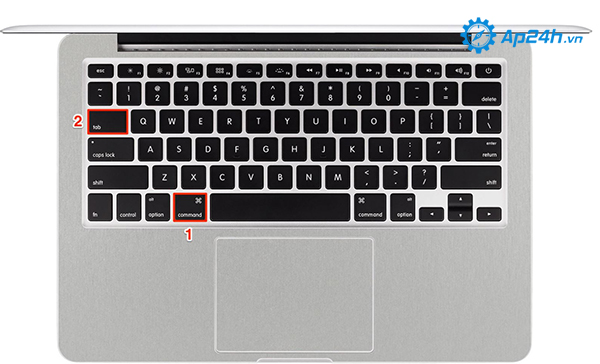
Sử dụng phím tắt Macbook Command + Tab
Giờ đây thao tác mở chuyển đổi ứng dụng trên Macbook trở nên dễ dàng hơn. Trước đây, bạn sử dụng Dock để chuyển đổi ứng dụng thì bây giờ bạn thao tác nhanh hơn bằng tổ hợp phím Command + Tab.
Giữ phím Command và nhấn liên tiếp vào phím Tab người dùng Macbook có thể di chuyển đến những ứng dụng nào mà mình muốn chuyển đổi.
7. Phím tắt Macbook Command + M giúp thu nhỏ cửa sổ web
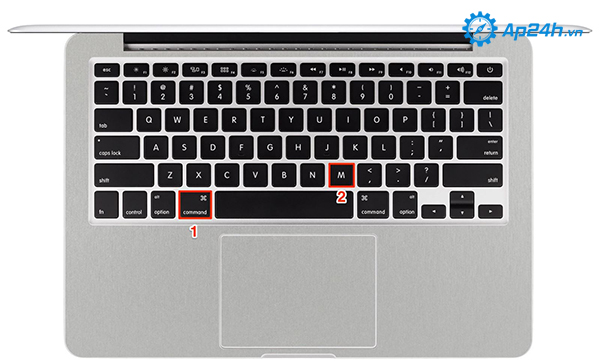
Sử dụng phím tắt Macbook Macbook + M
Thông thường bạn muốn thu nhỏ cửa sổ ứng dụng đang hoạt động trên Macbook sẽ nhấn vào dấu gạch ngang màu vàng ở phía bên phải màn hình. Nếu bạn muốn thao tác nhanh hơn thì nhấn phím Command + M.
Command + M chỉ là thu nhỏ một tab trên web, bạn có nhu cầu thu nhỏ tất cả các cửa sổ mà mình đang mở hãy sử dụng tổ hợp phím Command + Option + M.
8. Phím tắt Macbook Shift + Option điều chỉnh độ sáng và âm thanh
Trên Macbook có 16 cấp độ cho người dùng lựa chọn để điều chỉnh tăng hoặc giảm âm thanh, ánh sáng. Nhằm tránh giảm đi thao tác cho bạn và kiểm soát tốt hơn độ sáng và âm lượng nhấn tổ hợp phím Shift + Option để điều chỉnh phù hợp với nhu cầu dùng của mình.
9. Phím tắt Command + Shift + 4 để chụp ảnh màn hình Macbook

Sử dụng phím tắt Macbook Command + Shift + 4
Bất kỳ một chiếc máy tính nào cũng có tính năng chụp màn hình và chụp màn hình ai cũng cần sử dụng. Đối với dòng máy tính Macbook chụp màn hình chỉ bằng một thao tác đơn giản là nhấn tổ hợp phím Command + Shift + 4. Hình ảnh sau khi được chụp sẽ lưu ngay ở trên màn hình chính của máy.
Nếu chỉ muốn chụp một phần màn hình bạn nhấp Command + Shift + 4 rồi kéo chuột khoảng màn hình cần chụp. Bên cạnh đó, bạn cũng có thể chụp một phần màn hình bằng tổ hợp phím Command + Shift + 3.
10. Phím tắt Command + F tìm kiếm nhanh nội dung trên Macbook
Tìm kiếm thông tin là thao tác không thể thiếu trong quá trình làm việc, giải trí trên Macbook. Việc tìm kiếm này dựa dùng cụm từ khóa để trên trình duyệt. Cho dù là bạn muốn tìm thông tin trên Safari, Finder, Chrome, tài liệu thì chỉ cần nhấn tổ hợp phím Command + F. Trên màn hình Macbook sẽ hiển thị một cửa sổ nhỏ để bạn nhập thông tin cần tìm kiếm. Khi nhập từ khóa xong bạn chỉ cần nhấn Enter sẽ hiển thị kết quả cần tìm kiếm.
Một số phím tắt Macbook dễ nhớ khác
- Command + R = Refresh
- Command + Control + F = Full screen
- Command + D = Đánh dấu trang vào Bookmark
- Command + Link = Mở link trong tab mới
- Command + "+" = Zoom in
- Command + "-" = Zoom out
- Command + 0 = Size mặc định của trang web
- Command + Alt + V = Cut (Command + C = Chọn file để cut)
- Command + Delete = Xoá
- Command + Shift + 4 + Space: Chụp màn hình cửa sổ khi được trỏ chuột.
- Command + "," là thiết lập, chỉnh sửa cài đặt chung
Trên đây là 10 phím tắt Macbook thông dụng AP24h.vn gợi ý cho bạn đọc, giúp người dùng Macbook thao tác nhanh và tiện dụng hơn. Hy vọng thông tin trên sẽ giúp ích tới bạn.
Mọi chi tiết xin vui lòng liên hệ:
HỆ THỐNG SHOP CÔNG NGHỆ AP24H.VN
Tổng đài hỗ trợ: 1800 6124 - Hotline: 083 865 1166
Facebook: www.facebook.com/ap24h
Đăng ký kênh Youtube để cập nhập sản phẩm công nghệ mới nhất: http://bit.ly/Shop_CN_Ap24h
Tham gia cộng đồng Macbook: http://bit.ly/Hoi_Macbook_Viet_Ap24h
Tìm cửa hàng gần bạn nhất tại:https://ap24h.vn/he-thong-cua-hang-dd82.html
Ap24h.vn - Chuyên gia MacBook và phụ kiện!





































TVQuản trị viênQuản trị viên
Xin chào quý khách. Quý khách hãy để lại bình luận, chúng tôi sẽ phản hồi sớm